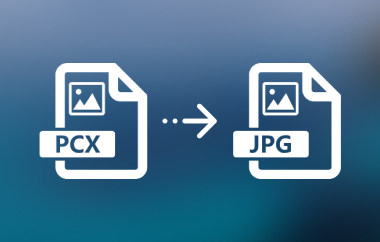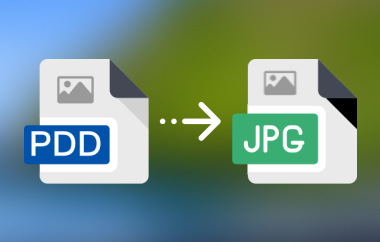Haben Sie schon einmal Fotos von Ihrem iPhone auf einen Computer übertragen und dabei seltsame .aae-Dateien daneben entdeckt? Vielleicht fragen Sie sich, was das ist und warum es diese Dateien überhaupt gibt. Sie enthalten die Bearbeitungen, die Sie in der Fotos-App vorgenommen haben, können aber von den meisten Computern nicht geöffnet werden. Das kann das Teilen oder Ansehen Ihrer Bilder erschweren. Die gute Nachricht: Sie können das Problem schnell beheben. In dieser Anleitung erfahren Sie, was diese Dateien sind, wie Sie sie öffnen und wie Sie sie konvertieren. AAE-Datei in JPG konvertieren mit Leichtigkeit.
Teil 1: Was ist eine AAE-Datei?
Eine AAE-Datei ist eine kleine Datei, die von Apples Fotos-App erstellt wird. Sie speichert Ihre Fotobearbeitungen, wie Filter, Lichtveränderungen oder Zuschnitte. Die Datei verändert das eigentliche Bild nicht. Stattdessen werden Ihre Änderungen sicher und separat gespeichert.
Jede AAE-Datei ist mit einem Foto verknüpft, häufig mit einer JPG- oder HEIC-Datei. Wenn Sie beispielsweise img-sample sehen, gibt es möglicherweise auch img-sample.aae.
Nur Apple-Geräte können AAE-Dateien lesen. Unter Windows oder Android sind sie nutzlos, da diese Systeme sie nicht anzeigen. Um Ihre bearbeiteten Bilder überall anzusehen, können Sie AAE-Dateien mithilfe einfacher Tools in JPG konvertieren.
Teil 2: So öffnen Sie eine AAE-Datei
Wenn Sie bearbeitete Fotos von Ihrem iPhone auf einen Computer übertragen, werden Ihnen möglicherweise zwei Dateien angezeigt: das JPG-Bild und die zugehörige AAE-Datei. Die AAE-Datei speichert Ihre Fotobearbeitungen, ist aber selbst kein Bild. Sie funktioniert nur mit dem Foto, für das sie erstellt wurde.
Auf iPhone oder Mac:
Sie können das Foto in der Fotos-App öffnen. Die AAE-Datei lädt Ihre Bearbeitungen, sodass Sie diese jederzeit ansehen oder ändern können. Dadurch bleibt Ihr Originalfoto vor jeglichen Änderungen geschützt.
Auf einem Windows-PC:
Windows kann AAE-Dateien nicht als Bilddateien lesen. Sie können sie zwar mit Notepad oder einem anderen Texteditor öffnen, sehen dann aber nur den XML-Code mit den Bearbeitungsdetails. Um die bearbeitete Version anzuzeigen, öffnen Sie das Bild erneut auf Ihrem iPhone oder Mac.
Wenn Sie Ihr Foto per USB-Kabel auf einen PC übertragen, können Sie das unbearbeitete Bild weiterhin im JPG-Format sehen. Windows speichert es als normales Foto, das Sie wie gewohnt öffnen können.
Nutzung von Cloud-Speicher:
Sie können Ihre Fotos auch in Google Drive hochladen, um sie auf jedem Gerät anzusehen. Dasselbe gilt für das Anzeigen der DDS-Datei. DDS in JPG konvertierenDadurch entfällt der Einsatz von Kabeln, allerdings verringern einige Social-Media-Apps wie Facebook oder Instagram die Fotoqualität beim Hochladen.
Damit Ihre bearbeiteten Fotos auf allen Geräten besser angezeigt werden, können Sie ein Online-Tool oder eine App verwenden, um eine AAE-Datei in JPG zu konvertieren. Dadurch wird aus Ihren Fotobearbeitungen ein Standardbild, das sich überall öffnen lässt.
Teil 3: So konvertieren Sie AAE in JPG
Damit Ihre bearbeiteten iPhone-Fotos auf jedem Gerät geöffnet werden können, müssen Sie sie in ein gängiges Bildformat konvertieren. Das geht ganz einfach ohne zusätzliche Tools. Im Folgenden finden Sie drei einfache Methoden, mit denen Sie AAE-Dateien in wenigen Schritten in JPG umwandeln können.
Methode 1: Das Foto in einer anderen App bearbeiten
So speichern Sie Ihr bearbeitetes Foto schnell als neues Bild. Mit einem anderen Bildbearbeitungsprogramm können Sie die AAE-Datei überspringen und eine saubere JPG-Kopie behalten. Es ist eine der einfachsten Methoden, ein AAE-Bild in JPG zu konvertieren.
Schritt 1Öffne dein bearbeitetes Foto in einer anderen App als der Fotos-App. Probiere zum Beispiel Bildbearbeitungsprogramme wie Snapseed oder Lightroom aus.
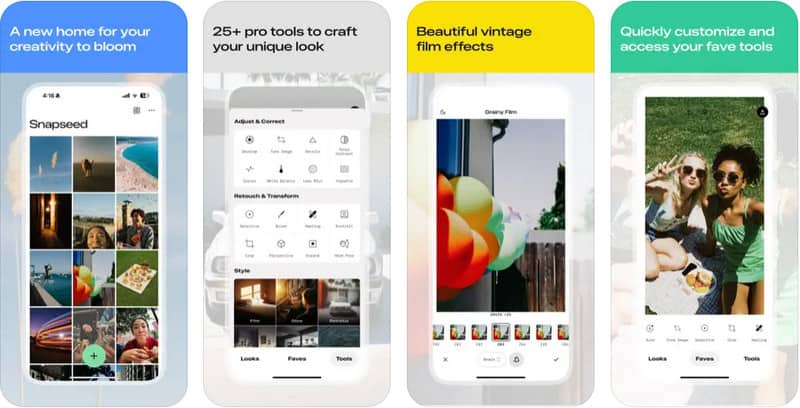
Schritt 2Nehmen Sie kleine Änderungen vor und speichern Sie das Foto. Die App speichert es als neue JPG-Datei.
Schritt 3Übertragen Sie das gespeicherte Foto auf Ihren Computer oder Ihr Smartphone. Es kann nun als normales Bild geöffnet werden.
Methode 2: Senden Sie sich das bearbeitete Foto per E-Mail.
Diese Methode ist ideal, wenn Sie direkt von Ihrem Smartphone eine JPG-Version erhalten möchten. Beim Versenden des Fotos per E-Mail wird es automatisch in ein teilbares Format konvertiert, sodass Sie AAE ohne zusätzlichen Aufwand in JPG umwandeln können.
Schritt 1Bearbeite das Foto mit der Fotos-App deines iPhones.
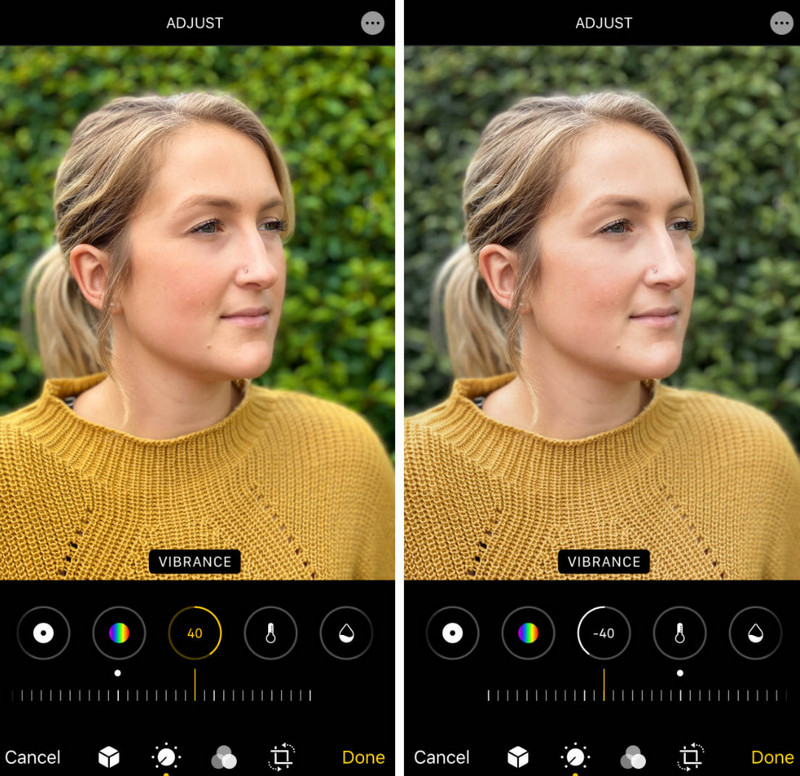
Schritt 2Senden Sie sich das bearbeitete Bild per E-Mail zu.
Schritt 3Öffnen Sie Ihre E-Mail und laden Sie das Foto herunter. Es wird als neues JPG-Bild gespeichert, das auf allen Geräten funktioniert.
Methode 3: Teilen Sie das Foto über eine Messenger-App
Wenn Sie Apps wie WhatsApp oder Telegram häufig nutzen, ist diese Methode ideal. Wenn Sie Ihr bearbeitetes Bild über diese Apps teilen, speichert das Telefon es automatisch als JPG, sodass Sie eine AAE-Datei ganz einfach in ein JPG konvertieren können.
Schritt 1Öffne die Fotos-App und wähle das bearbeitete Bild aus.
Schritt 2Sende es über eine Messenger-App wie WhatsApp, Telegram oder Facebook Messenger.
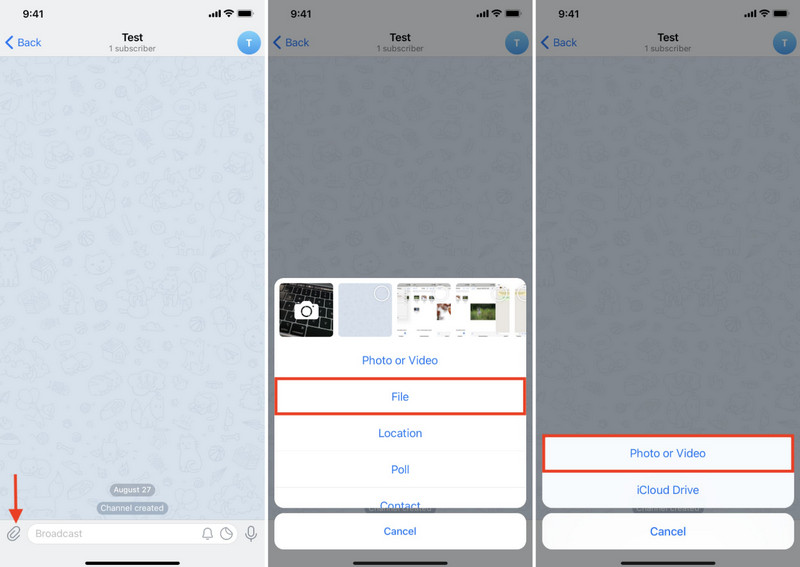
Schritt 3Speichern Sie das Bild aus dem Chat. Das gespeicherte Foto liegt im JPG-Format vor und kann überall verwendet werden.
Wählen Sie die Methode, die Ihnen am besten gefällt. Wenn Sie jedoch ein vorhandenes Bild in ein JPG-Bild konvertieren möchten, finden Sie im nächsten Abschnitt die benötigten Schritte. SVG in JPG Das Format ist einfach, Sie können jetzt auf dieses Tool zugreifen.
Teil 4: Das beste kostenlose Online-Tool zum Konvertieren eines Bildes in JPG
AVAide-Bildkonverter Es handelt sich um ein webbasiertes Programm, das direkt im Browser funktioniert – kein Download erforderlich. Sie können Ihre Bilder per Drag & Drop hinzufügen, JPG als Ausgabeformat auswählen und erhalten Ihre Ergebnisse innerhalb weniger Sekunden.
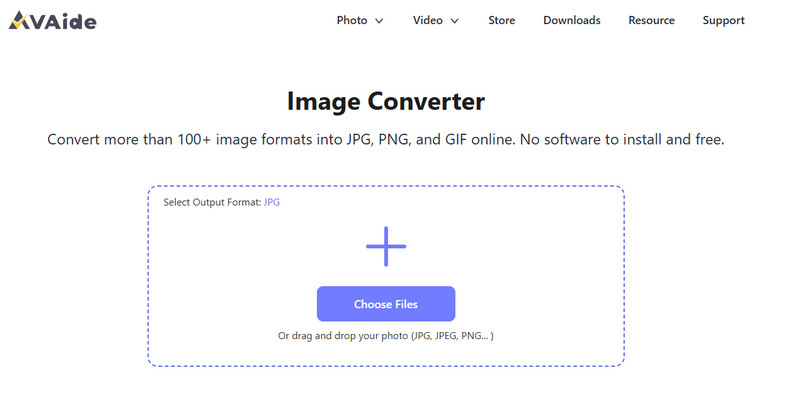
Es unterstützt die Stapelverarbeitung, sodass Sie mehrere Fotos gleichzeitig bearbeiten und dadurch Zeit und Mühe sparen können. Das Tool ist kostenlos, schnell und benutzerfreundlich und eignet sich daher perfekt für Anwender, die große Fotosammlungen einfach verwalten möchten.
Beste Eigenschaften:
• Kostenlos und einfach online zu nutzen
• Unterstützt die Stapelkonvertierung mehrerer Dateien
• Die Drag-and-Drop-Funktion wird unterstützt
• Konvertiert über 100 Bildtypen in das JPG-Format
• Funktioniert auf jedem Browser und Betriebssystem
• Sie müssen sich nicht anmelden, bevor Sie es nutzen können.
• Übersichtliche Benutzeroberfläche und keine Werbung während der Konvertierung
AAE-Dateien können anfangs verwirrend sein, erfüllen aber einen klaren Zweck: Sie speichern Ihre Fotobearbeitungen, ohne das Originalbild zu verändern. Da die meisten Geräte sie jedoch nicht lesen können, ist es ratsam, Ihre Fotos in ein Standardformat zu konvertieren. Mit den oben genannten Methoden und Tools können Sie dies nun tun. AAE-Format in JPG konvertieren Bearbeiten Sie Ihre Fotos schnell und überall. Ob per App, E-Mail oder Online-Konverter wie AVAide – Ihre Bilder lassen sich auf all Ihren Geräten einfach öffnen, teilen und genießen.

Sie können Ihr Foto problemlos und ohne Qualitätsverlust von einem beliebigen Bildformat in ein gängiges JPG-, PNG- oder GIF-Format konvertieren.
JETZT BEARBEITEN